Lub neej ntawd loj ntawm tes hauv Excel yog 8.43 cim dav. Txawm li cas los xij, qee zaum koj muaj cov ntaub ntawv ntau dua li qhov ntawd thiab koj xav kom nws tshwm sim kom raug. Kawm paub yuav ua li cas rau autofit hauv Excel, koj tuaj yeem xyuas kom meej tias tag nrho koj cov ntaub ntawv tau nthuav tawm hauv qhov pom tseeb tshaj plaws, zoo nkauj, thiab cov ntaub ntawv zoo.
Muaj ntau txoj hauv kev los hloov cell loj. Tshawb nrhiav seb lawv ua haujlwm li cas los txiav txim siab qhov twg zoo tshaj plaws rau koj cov kev xav tau.
Cov lus qhia hauv kab lus no siv rau Excel 2019, Excel 2016, Excel 2013, Excel 2010, thiab Excel rau Microsoft 365.
Yuav Ua Li Cas Autofit hauv Excel
Hloov ib lossis ntau kab kom hloov kho kom haum rau cov ntaub ntawv nkag. Thaum formatted, txhua kab thiab cov hlwb yuav cia li nthuav dav kom haum rau txoj hlua ntev tshaj plaws ntawm cov ntaub ntawv nkag.
Nyob hauv Excel Online, ib kab yuav cia li hloov pauv kom haum cov ntsiab lus tom qab cov ntaub ntawv nkag.
-
Xaiv kab lossis kab uas koj xav ua kom haum.

Image Xaiv tsab ntawv nyob rau sab saum toj ntawm kem xaiv kab ntawv. Xwb, xaiv tag nrho daim ntawv ua haujlwm xaiv Xaiv Txhua, uas yog daim duab plaub grey nrog daim duab peb sab me me hauv nws ntawm A thiab 1 hauv Excel daim ntawv ua haujlwm.
-
Xaiv Format hauv pawg Cells ntawm lub Tsev tab.

Image -
Xaiv AutoFit Kab Davnyob rau hauv Cell Size.

Image
Yuav ua li cas hloov kab qhov siab kom Autofit cov ntsiab lus
Yog tias koj tau qhwv cov ntaub ntawv, daim ntawv loj heev, lossis ib qho khoom hauv ib lossis ntau lub hlwb, ua cov kab kom hloov qhov siab kom hloov kho cov ntsiab lus ntawm tes.
Xaiv tag nrho daim ntawv ua haujlwm thiab tom qab ntawd nyem ob npaug ntawm kab ciam teb ntawm ob kab kab ntawv kom nrawm nrawm rau txhua kab ntawm daim ntawv ua haujlwm.
-
Xaiv kab lossis kab uas koj xav ua kom haum.
Xaiv tsab ntawv nyob rau sab saum toj ntawm kem xaiv kab ntawv. Xwb, xaiv tag nrho daim ntawv ua haujlwm siv lub Xaiv Txhua khawm, uas yog daim duab plaub grey nrog ib daim duab peb sab me me hauv nws ntawm A thiab 1 hauv daim ntawv ua haujlwm Excel.
-
Xaiv Format hauv pawg Cells ntawm lub Tsev tab.

Image -
Xaiv AutoFit Kab Qhov siab hauv qab Cell Loj.

Image
Yuav Ua Li Cas Ua Qhov Dav ntawm Lwm Kab
Yog tias koj xav kom ib kem kom phim qhov loj ntawm lwm kab uas twb muaj lawm, koj tuaj yeem luam tawm thiab muab qhov dav.
- Xaiv lub xovtooj ntawm kem uas muaj qhov dav uas koj xav siv.
-
Xaiv Copy nyob rau hauv pawg Clipboard ntawm lub Tsev tab lossis txoj cai-nias ntawm kab xaiv thiab xaiv Copy.

Image - Xaiv kab phiaj xwm.
- Xaiv tus arrow hauv qab Muab tso rau hauv pawg Clipboard ntawm lub Tsev tab.
-
Xaiv Muab Tshuaj Txhuam. Qhov Paste Special dialog box yuav qhib.

Image -
Xaiv Kem dav hauv ntu muab tshuaj txhuam.

Image -
Xaiv OK txhawm rau siv cov kab loj thiab kaw qhov Paste Special dialog box.

Image
Yuav ua li cas hloov cov kab lossis kab siv tus nas
Txawm hais tias nws tsis yog ib txoj hauv kev kom autofit hauv Excel, koj tuaj yeem rub ib kem lossis kab mus rau qhov loj dua rau koj cov kev xav tau. Yog tias autofit tsis tau qhib, thaum koj rub qhov loj ntawm kab lossis kab, nws yuav nyob twj ywm hauv ntawv; Yog tias cov ntaub ntawv txuas mus dhau qhov nthuav dav, nws yuav cia li muab zais tom qab ntawm tes tom ntej.
Koj tuaj yeem siv txoj hauv kev no los hloov pauv qhov loj me ntawm tes hauv daim ntawv ua haujlwm. Xaiv kab lossis kab uas koj xav hloov, ces luag tus ciam teb los hloov kab dav lossis kab qhov siab.
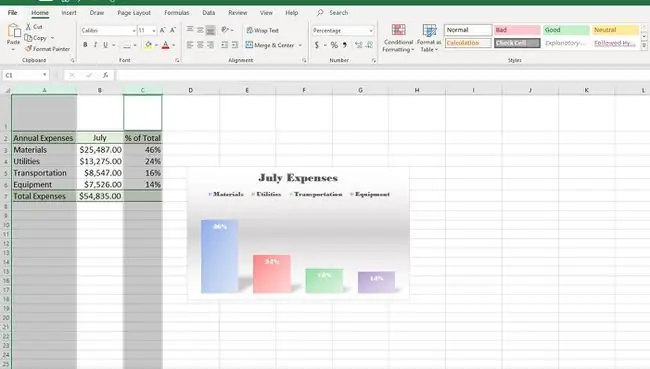
Xaiv kab lossis kab uas tsis nyob ib sab, nias thiab tuav tus yuam sij Ctrl thaum xaiv lawv. Txhawm rau xaiv ntau kab lossis kab uas nyob ib sab, nias thiab tuav lub Shift, xaiv thawj kab lossis kab, tom qab ntawd xaiv kab kawg lossis kab.






